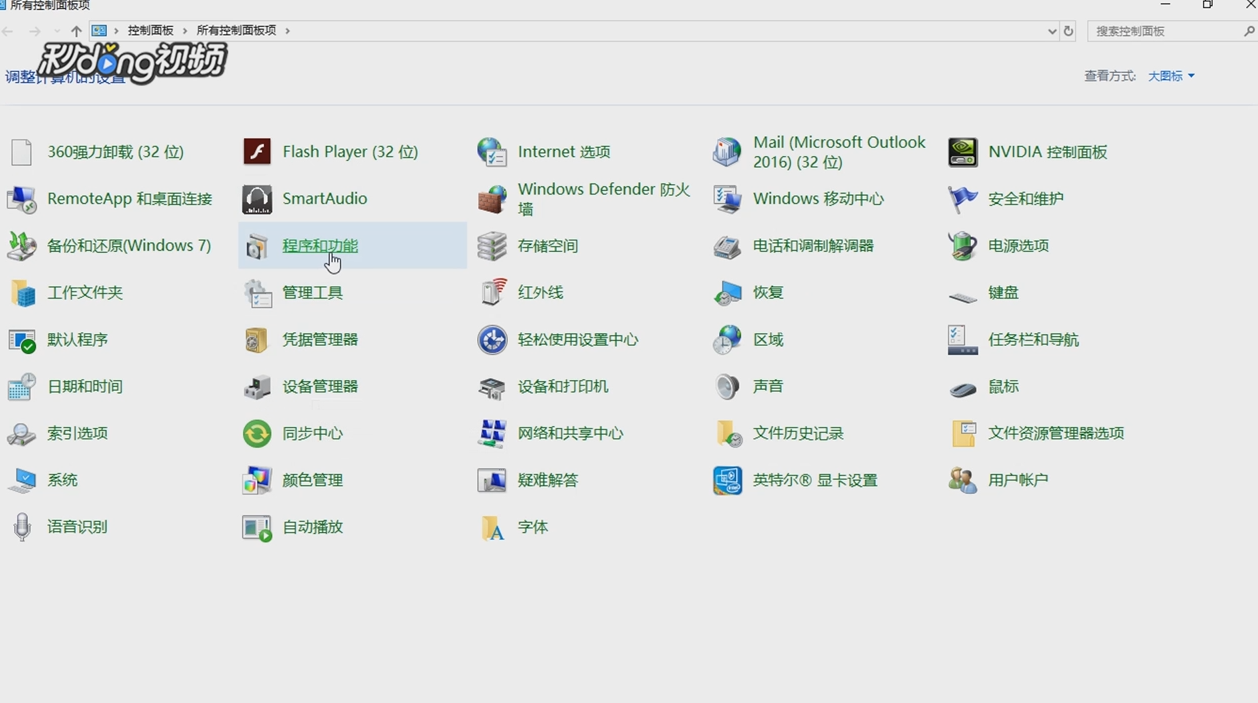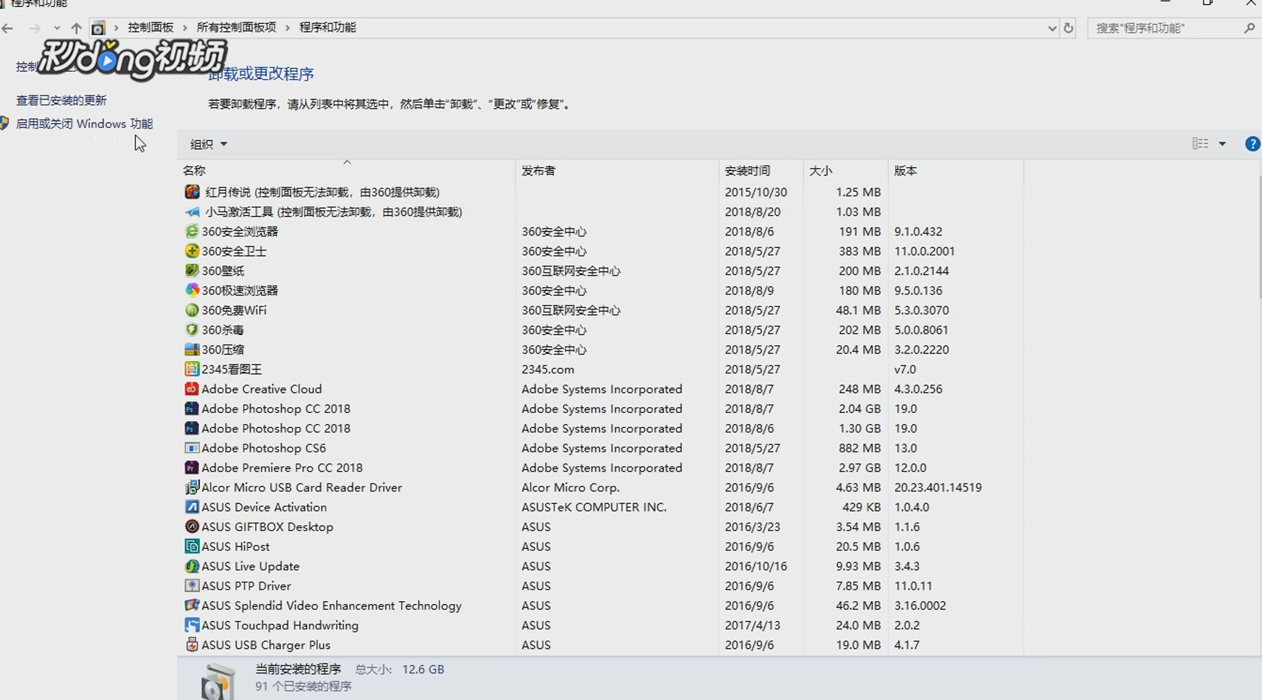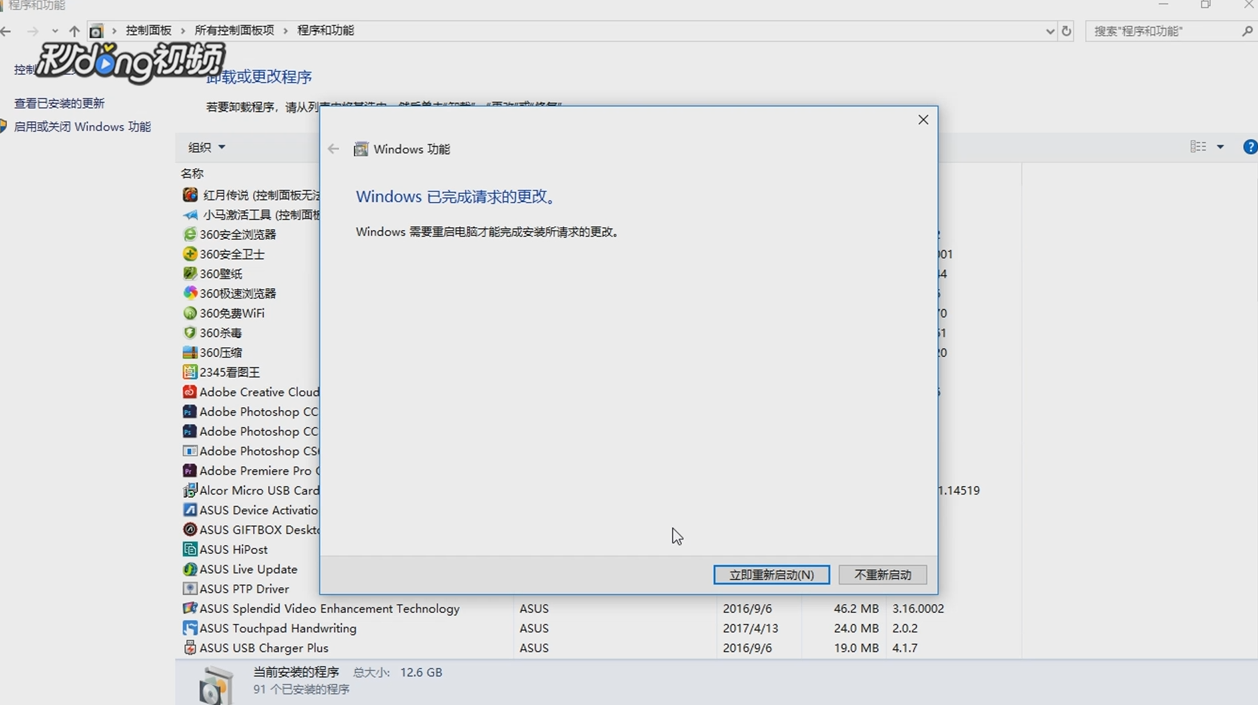如何解决win10系统IE浏览器主页被恶意锁定
1、打开“控制面板”,点击“程序和功能”
2、在弹出的界面中点击左侧的“启用或关闭windows功能”
3、在弹出的窗口中把“Internet Explorer 11”取消对号,点击“是”,点击“确定”
4、重启电脑,重新打开“控制面板”,然后重复刚才的过程把对号加上去
5、最后,重启电脑即可
声明:本网站引用、摘录或转载内容仅供网站访问者交流或参考,不代表本站立场,如存在版权或非法内容,请联系站长删除,联系邮箱:site.kefu@qq.com。
阅读量:23
阅读量:57
阅读量:44
阅读量:27
阅读量:79